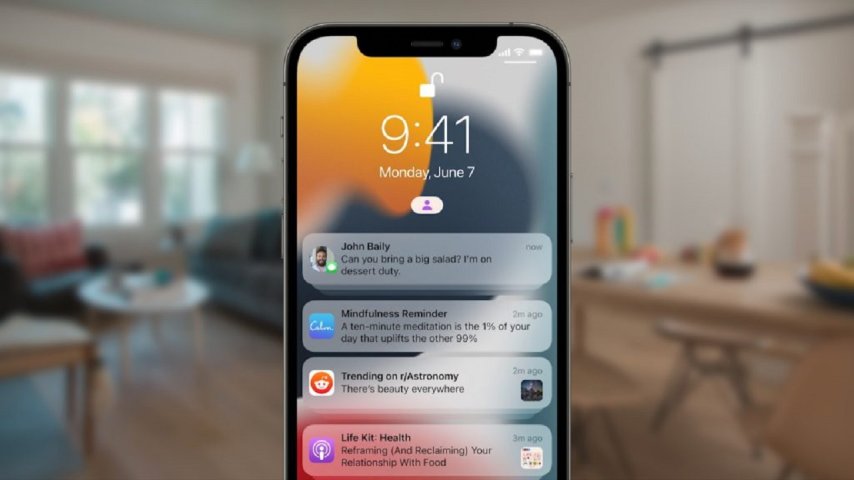Akıllı telefonlar, hayatımızın vazgeçilmez bir parçası haline geldi. Ancak, sürekli gelen bildirimler zamanla telefon ekranımızı doldurabilir ve dikkatimizi dağıtabilir. iPhone kullanıcıları, gelen bildirimleri yönetmenin ve ekranlarını düzenli tutmanın birkaç kolay yoluna sahiptir. Peki, iPhone’daki tüm bildirimler nasıl temizlenir?
Kilit Ekranındaki Bildirimleri Temizleme
iPhone kullanıcılarının en sık karşılaştığı durumlardan biri, kilit ekranında biriken bildirimlerdir. Bu bildirimler, her bir uygulamadan gelen uyarılarla ekranı doldurabilir ve dağınık bir görünüm yaratabilir. Kilit ekranındaki bildirimleri temizlemek oldukça basittir, ancak bazı kullanıcılar hala bu sürecin tüm adımlarını bilmeyebilir.
Kilit ekranındaki belirli bir bildirimi temizlemek için şu adımları izleyebilirsiniz:
- Cihazınızı uyandırın ve temizlemek istediğiniz bildirimin üzerine basılı tutun.
- Sola kaydırın ve "Temizle" seçeneğine dokunun.
Bu adımları takip ederek tek tek bildirimleri temizleyebilirsiniz. Ancak, çok sayıda bildirimi tek tek temizlemek zaman alıcı olabilir. Eğer tüm kilit ekranı bildirimlerini aynı anda temizlemek isterseniz:
- Kilit ekranında yukarıdan aşağı doğru kaydırarak Bildirim Merkezi’ni açın.
- Ekranın sol üst köşesinde beliren küçük "x" simgesine dokunun.
- Sonrasında "Tümünü Temizle" seçeneğine basın.
Bu işlem, tüm kilit ekranı bildirimlerinizi anında temizlemenizi sağlar ve ekranınızı düzenli bir hale getirir.
Bildirim Yığınlarını Yönetme ve Temizleme
iPhone’un bildirim sistemi, belirli bir uygulamadan gelen birden fazla bildirimi "yığın" halinde gösterir. Bu yığınlar, aynı uygulamadan gelen bildirimleri toplar ve ekranı daha az kalabalık hale getirir. Ancak, bu yığınlar biriktiğinde de bunları yönetmek gerekebilir. iPhone’da yığın halindeki bildirimleri temizlemek oldukça basittir:
- iPhone’un kilit ekranında ya da Bildirim Merkezi’nde yer alan bildirim yığınına dokunun.
- Yığındaki bir bildirimi temizlemek için üzerine basılı tutun ve sola kaydırarak "Temizle" seçeneğine dokunun.
- Eğer tüm yığını temizlemek isterseniz, yığının üst kısmındaki küçük "x" simgesine dokunarak tüm yığını anında temizleyebilirsiniz.
Bu yöntem, yalnızca belirli bir uygulamadan gelen bildirimleri temizlemenizi sağlar ve diğer uygulamalardan gelen bildirimler etkilenmez. Özellikle belirli uygulamaların bildirimleri sizi rahatsız ediyorsa, bu özellik oldukça kullanışlıdır.
Eski Bildirimleri Temizleme ve Bildirimleri Kalıcı Olarak Kapatma
iPhone’da temizlenmemiş eski bildirimler, Bildirim Merkezi’nde birikmeye devam eder. Bu bildirimleri temizlemediğiniz sürece orada kalacaklardır. Eğer bu eski bildirimlerden kurtulmak istiyorsanız, şu adımları izleyebilirsiniz:
- Ekranın sol üst köşesinden aşağı doğru kaydırarak Bildirim Merkezi’ni açın.
- Burada biriken eski bildirimlerin yanında yine küçük bir "x" simgesi göreceksiniz. Bu simgeye dokunun ve ardından "Tümünü Temizle" seçeneğine basarak eski bildirimleri temizleyin.
Bildirimler sürekli ekranınızı dolduruyorsa ve bazı uygulamalardan bildirim almak istemiyorsanız, bildirimleri tamamen kapatabilirsiniz. Bu seçenek, belirli uygulamaların bildirimlerini devre dışı bırakmanıza olanak tanır. Bildirimleri kapatmak için:
- iPhone’unuzda "Ayarlar" uygulamasını açın.
- "Bildirimler" menüsüne gidin ve bildirim almak istemediğiniz uygulamayı seçin.
- Uygulamanın bildirim ayarlarına girerek "Bildirimlere İzin Ver" seçeneğini kapalı konuma getirin.
Bu işlem, ilgili uygulamadan gelen bildirimlerin tamamen engellenmesini sağlar. Eğer daha geniş bir çözüm arıyorsanız, "Rahatsız Etmeyin" (DND) modunu kullanabilirsiniz. Bu mod, belirli bir süre boyunca tüm bildirimleri ve uyarıları geçici olarak durdurur. Rahatsız Etmeyin modunu açmak için:
- Ekranın sağ üst köşesinden aşağı doğru kaydırarak Kontrol Merkezi’ni açın.
- "Odak" simgesine dokunun ve ardından "Rahatsız Etmeyin" seçeneğini seçin.
Bu mod açık olduğu sürece bildirimler ekranda görünmeyecek ve dikkatinizi dağıtmayacaktır. Ancak, bu modu kapattığınızda bildirimler tekrar aktif hale gelecektir.
Sonuç
iPhone’da bildirimleri temizlemek ve yönetmek, cihazınızı daha düzenli ve verimli kullanmanızı sağlar. Bildirimleri temizleyerek hem ekranınızın daha düzenli görünmesini sağlayabilir hem de gereksiz bildirimlerden kurtulabilirsiniz. Yukarıdaki adımları izleyerek siz de iPhone’unuzdaki bildirimleri kolayca yönetebilir, istediğiniz zaman bildirimleri tamamen kapatarak daha sakin bir telefon deneyimi yaşayabilirsiniz.